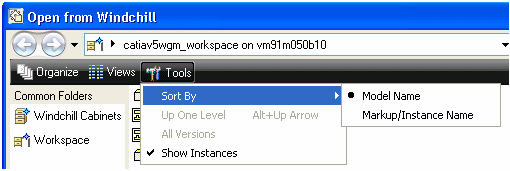从 Windchill 中打开
此操作使您能够从活动工作区或已注册的 Windchill 服务器的公用区中选择 CAD 对象,并在活动 CATIA V5 设计会话中将其打开。“从 Windchill 打开”操作位于 CATIA V5 的 Windchill 菜单中。下图对数据流进行了说明。
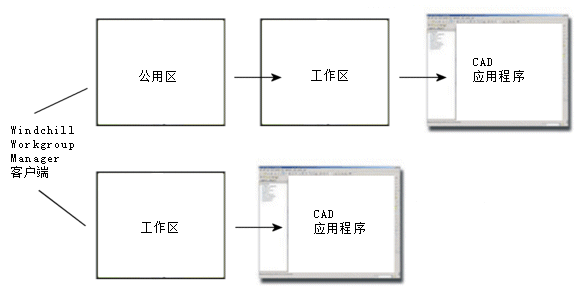
要使用 Windchill Workgroup Manager,必须注册服务器并选择活动工作区。有关详细信息,请参阅。 |
当您选择“从 Windchill 中打开”时,将打开 Windchill 窗口以及“从 Windchill 中打开”窗口。此处您可以浏览要在 CATIA V5 中打开的文件。您可通过单一的“从 Windchill 打开”操作打开多个 CAD 文档。
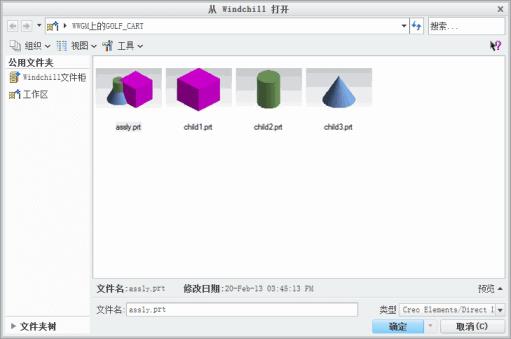
选择文件,或在“文件名:”文本框中键入希望打开的文件的名称。如果文件在系统中生成了可视表示 (缩略图),则可通过选择窗口右下部的“预览”来预览该文件。您可以通过选择所有文件或使用“类型”菜单仅选择 CATIA V5 文件过滤显示。使用“搜索”实用程序通过部分名称或通配符 (*) 查找 CAD 文档。
或者,您可右键单击 Windchill 工作区中的对象并选择“在 CATIA V5 中打开”。 |
如果在工作区中的部件不同步时尝试使用“从 Windchill 打开”操作,用户将会收到一条错误消息,提示 Windchill Workgroup Manager 无法打开 CAD 文档。要解决此问题,请先更新部件版本。有关详细信息,请参阅更新。 |
要自定义“从 Windchill 中打开”窗口的视图,您可以从下列菜单中选择选项。
• 视图
要配置视图,请从“视图”菜单下的“列表”、“缩略图”、“全部”或“仅 CAD 文档”视图中选择,如下图所示。
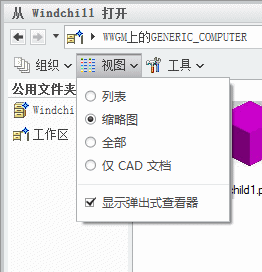
• 组织
在“组织”菜单下,您可以重命名对象或者将其移动到“收藏夹”中。

通过 > 选项可将对象从工作区中移除,并且只在 Windchill 服务器处于离线状态时才有效。要从工作区本地目录中删除对象,请退出 CATIA V5,并使用 > > > 来清除缓存。有关缓存管理的详细信息,请参阅管理缓存。
• 工具
在“工具”菜单下,可决定是否希望显示所有对象旁边的实例,并定义排序的顺序 (模型名称、标记或实例名称)。